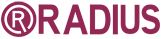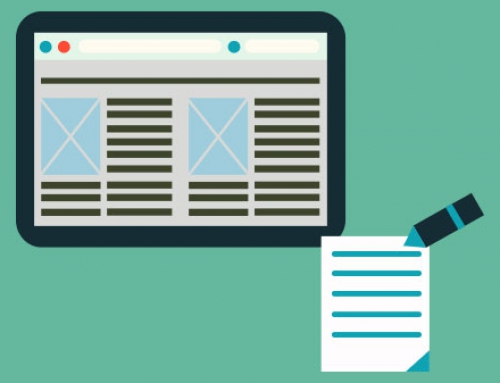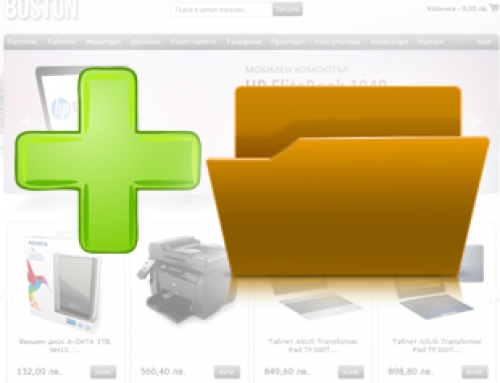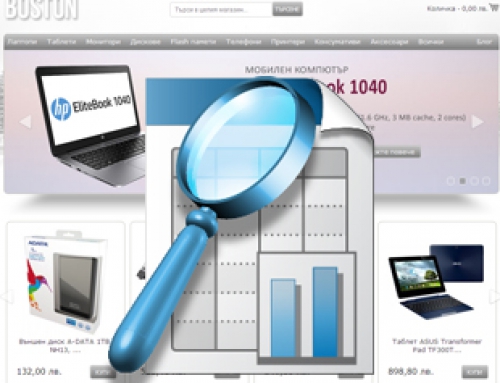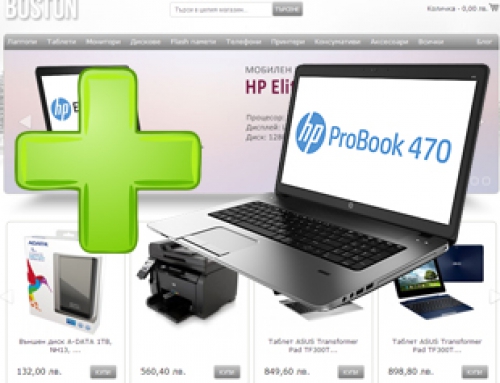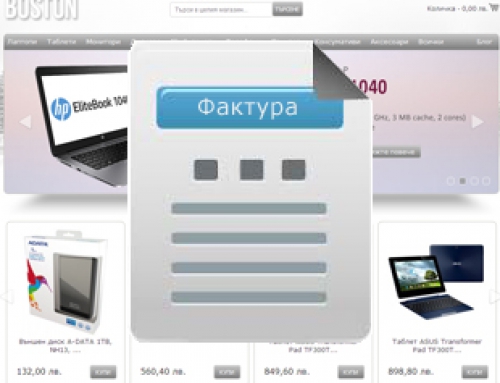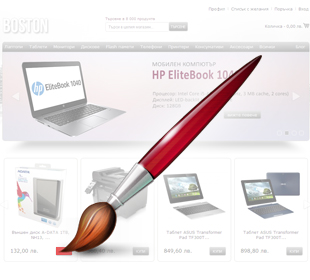 Електронният ви магазин е вашата онлайн визитка. Затова нейният дизайн, трябва да отразява корпоративния ви образ. Когато сте стартирали своя онлайн магазин Radius, сте избрали от няколко дизайна. Избраният дизайн може да се променя от административния панел.
Електронният ви магазин е вашата онлайн визитка. Затова нейният дизайн, трябва да отразява корпоративния ви образ. Когато сте стартирали своя онлайн магазин Radius, сте избрали от няколко дизайна. Избраният дизайн може да се променя от административния панел.
Лого
За да изградите бранд идентичност и разпознаваемост, сменете логото, което е по подразбиране във вашия електронен магазин Radius. Качването на лого се осъществява от менюто Система -> Конфигурация -> Дизайн-> Начало на страницата. (фиг.1)
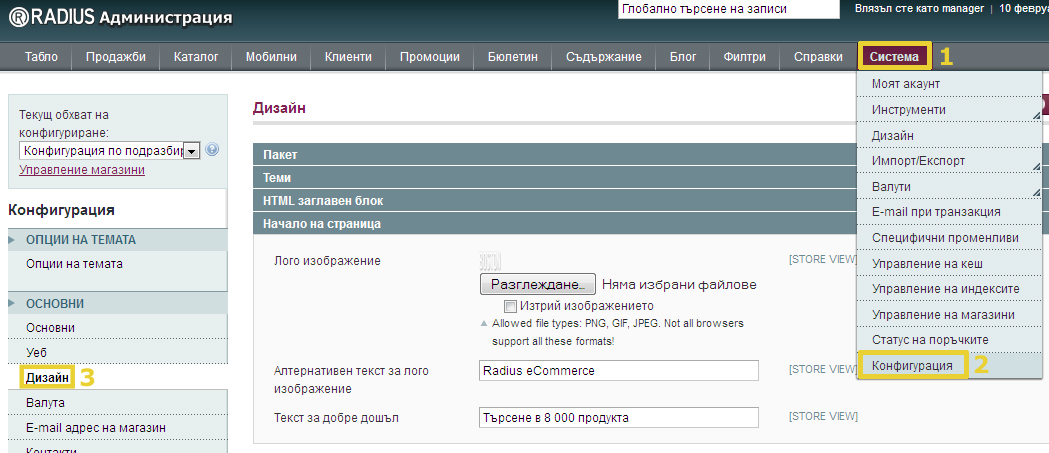
Фиг.1
Използвайте бутона „Разглеждане…„, за да изберете файл от своя компютър. Форматът на файла трябва да бъде PNG, GIF или JPEG. Ограничение в размера на логото има единствено във височината – 120px. Препоръчителният размер за логото е 300x60px.
Каченото лого, ще заеме мястото си в горната част на всяка страница от вашия магазин. Можете да го променяте многократно, като оказвате нов файл, следвайки същите стъпки.
В полето „Алтернативен текст за лого изображение” напишете името на вашата фирма.(фиг.1)
Информацията, въведена в текстовото поле срещу „Текст за добре дошъл” се появява над търсачката в онлайн магазина. Можете да го промените с подходящ тест.(фиг.1)
Favicon
Favicon, известна също като икона за бърз достъп, е файл, съдържащ една или повече малки икони, най-често с размер 16×16 пиксела. Браузърите, които поддържат Favicon обикновено я показват в адресната лента на прозореца, до името на страницата. (фиг.2)
![]()
Фиг.2
Ако желаете да промените favicon-а на вашия електронен магазин, качете изображение в секцията Система -> Конфигурация -> Дизайн -> HTML заглавен блок. Позволените формати за favicon са ICO, PNG, GIF, JPEG, APNG и SVG. Запишете конфигурацията. (фиг.3)
![]()
Фиг.3
Промяна на фон
Промяната на фона придава различна визия на магазина и го отличава от останалите. Може да подберете подходящо изображение, което да съответства на наближаващ празник или на някакво важно събитие. Можете да използвате фона на магазина и като рекламно каре, което потребителите няма как да пропуснат. Добавете фон от Система –> Конфигурация –> Опции на темата –> Опции за фон. Секцията предлага две възможности – да изберете цвят, като кликнете в прозорчето срещу „Цвят на фона“ или да изберете изображение от своя компютър чрез бутона „Разглеждане“. Запишете конфигурацията. (фиг.4)
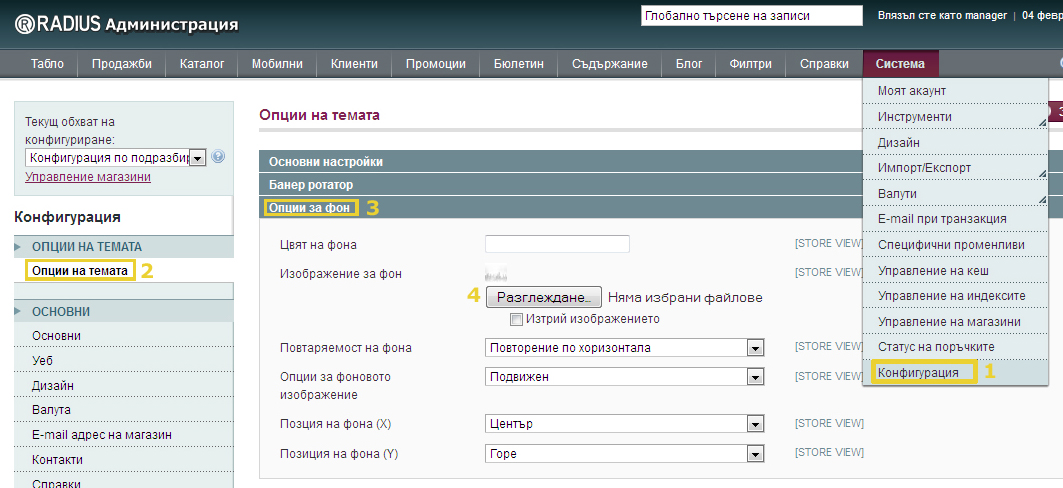
Фиг.4
Промяна цветовата схема на менюто
Цветовете на менюто се променят от Система –> Конфигурация –>Radius –>Дизайн на меню. Инструментът предлага различни възможности като промяна на цвета при преминаване на мишката, тъмна преливка и други. Запишете конфигурацията. (фиг.5)
Използвайте тази опция, за да направите менюто във вашия магазин да се откроява или да се слива с останалата част от дизайна. Изпробвайте различните функционалности за ефекти при преминаване с мишката върху менютата.
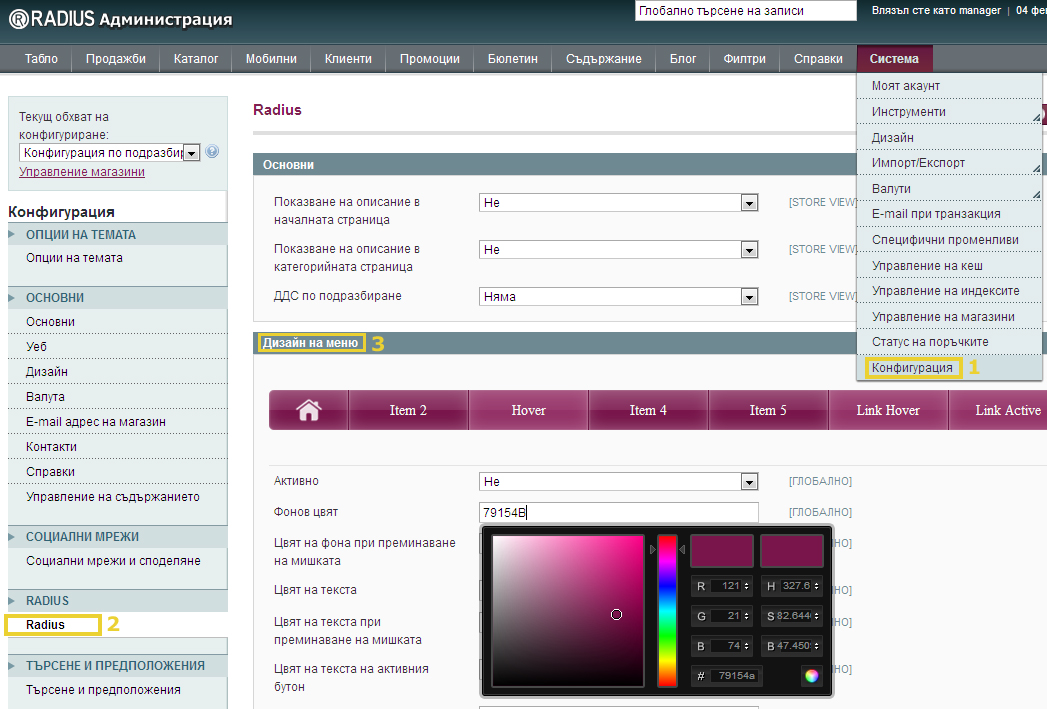
Фиг.5
Промяна цвета на бутона КУПИ
За да се откроява бутона Купи трябва да му зададете подходящ цвят. За целта в административния панел на вашия онлайн магазин Radius посетете секцията Система –> Конфигурация –>Опции на темата–>Цветове. При клик в текстовите полета се появява палитра, от която може да изберете желания цвят. (фиг.6)
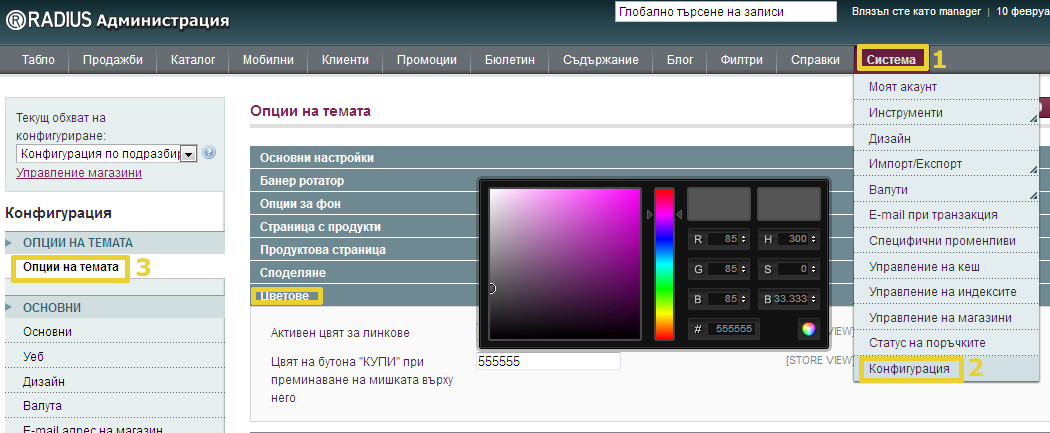
Фиг.6
Добавяне на водни знаци
Можете да добавите водни знаци към изображенията на продуктите от Система –> Конфигурация –>Дизайн–>Водни знаци на продуктови изображения. Избора на файл се осъществява от бутона „Разглеждане“. Следва определяне на размерите, в които трябва да присъства водният знак на голямото, малкото изображение и миниатюрата, както и процента на неговата прозрачност. Запишете конфигурацията. (фиг.7)
Чрез водния знак, вие защитавате публикуваните във вашия сайт, изображения от кражба. Този метод основно се използва при авторски произведения. Във вашия онлайн магазин това е още едно място, където да посочите своя бранд. За да изградите корпоративна идентичност и разпознаваемост.
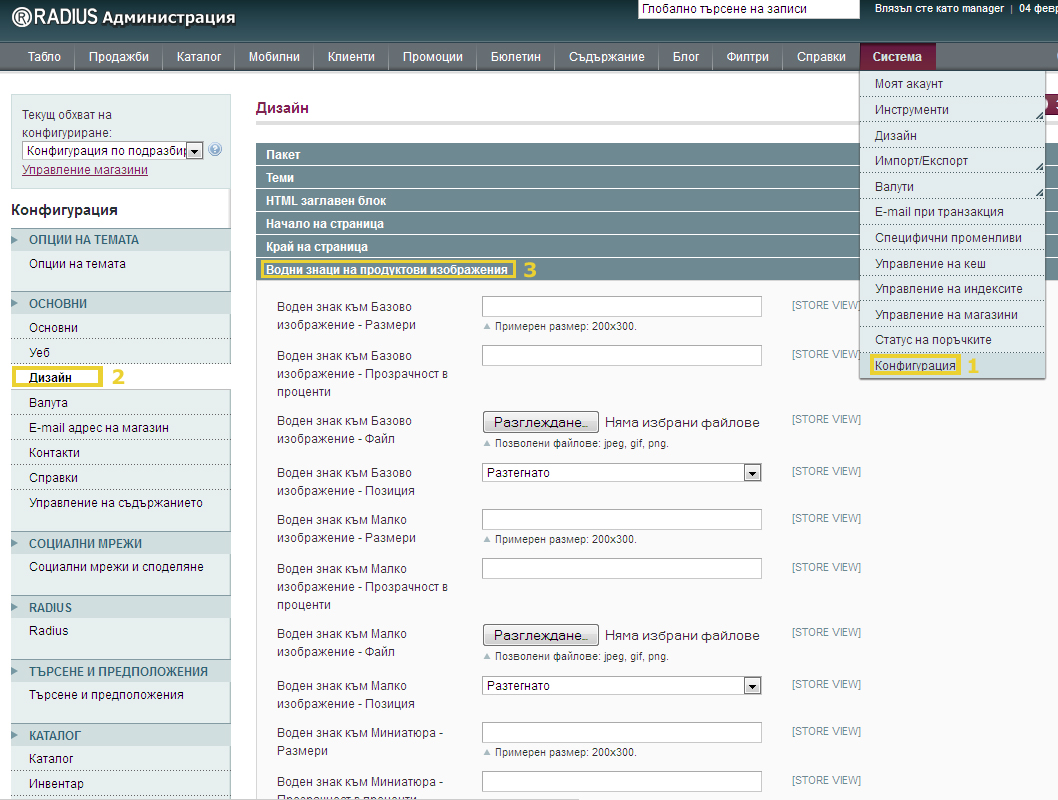
Фиг.7
Добавяне на текст в категорийната страница
Направете категорийните си страници уникални. Напишете кратък текст, представящ продуктовата група, включена в тази страница. За целта посетете Каталог->Управление на категории. Маркирайте избрана категория от йерархията в лявата част на страницата и попълнете полето срещу Описание. Не забравяйте да съхраните промените като натиснете бутон „Запиши категория”. Описанието, което сте написали се е появило над продуктите в категорийната страница. (фиг.8)
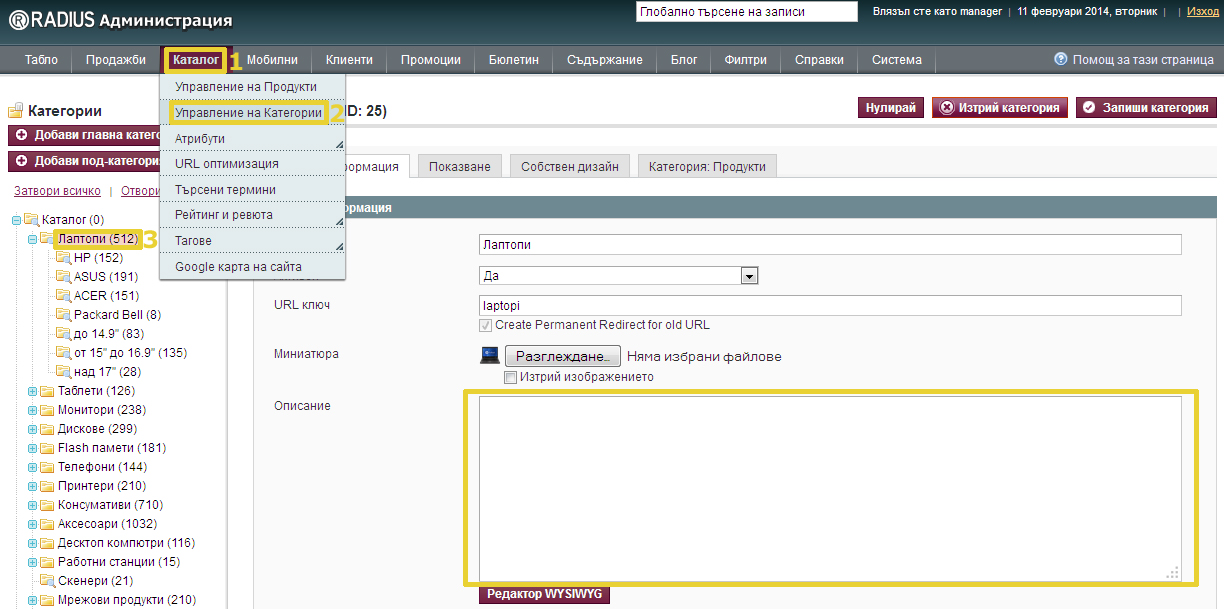
Фиг.8
Добавяне на банери
В интернет магазина Radius може да добавяте банери на началната и категориините страници.
Ако желаете да качите свои банери в началната страница на online магазина, използвайте менюто Съдържание->Банери. Добавянето се осъществява от бутона„Add banner”. Попълнете задължителните полета – заглавие, каталожен номер и текст на бутона. Изберете файл от своя компютър с бутона „Разглеждане” срещу „Banner File”. Изображението трябва да е с размери 960×277 пиксела и да е запазено във формат JPG. (фиг.9)
Създайте свои банери така, че да представите допълнителни продукти, които предлагате или интересни продукти, които смятате, че вашите потребители ще търсят.
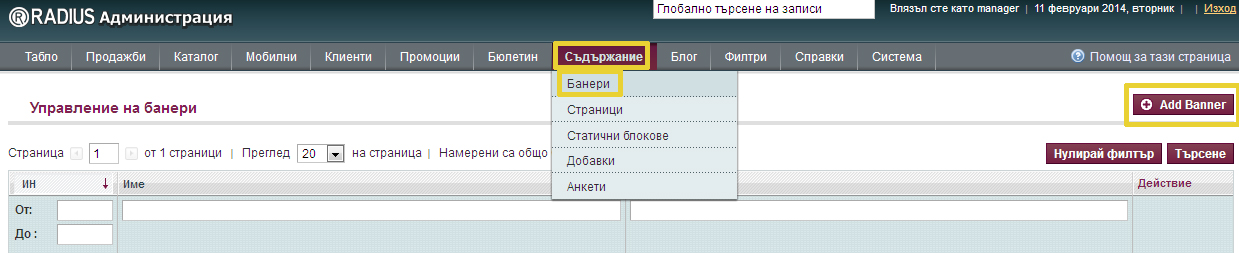
Фиг.9
Добавянето на банер в категорийна страница се осъществява от Каталог->Управление на категории. Натиснете бутона за избор на файл в реда Изображение. Препоръчително е то да бъде с ширина 960 пиксела. Запазете промените с бутона „Запиши категория”. Банерът ще се появи в началото на категорийната страница. (фиг.10)
Създайте банери, за да представите интересни продукти от тази категория, които смятате, че вашите потребители ще търсят.
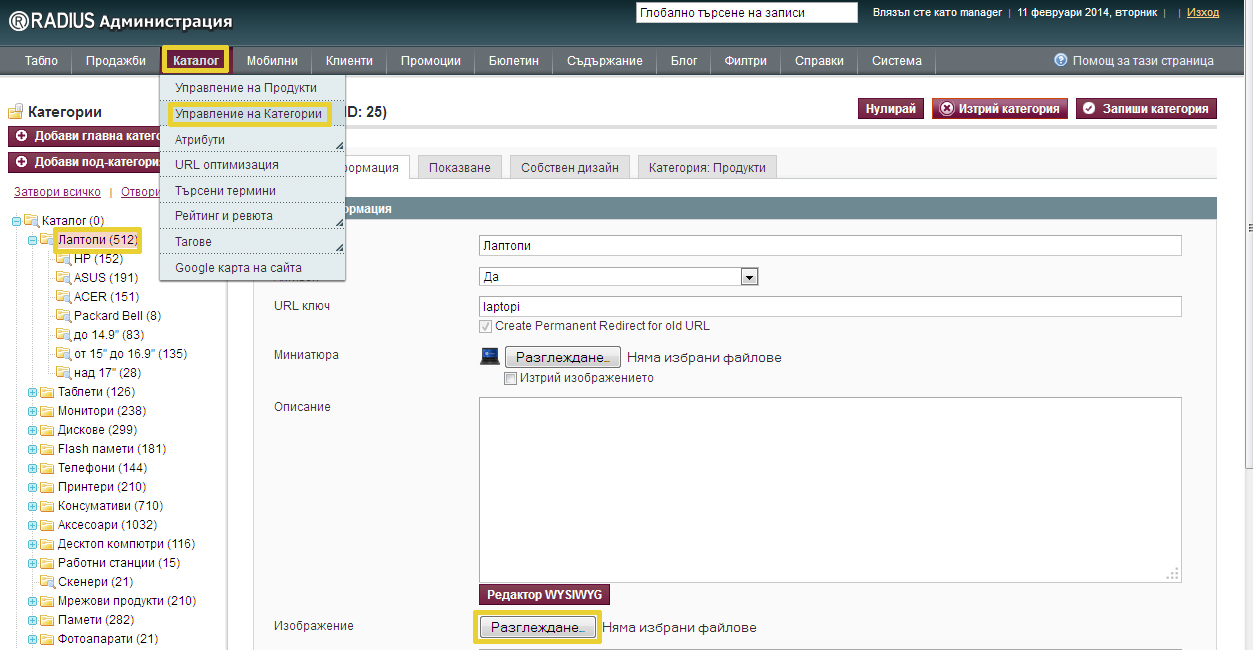
Фиг.10
Ревюта на продуктите
Писането на ревюта за продуктите, които предлагате във вашия интернет магазин изгражда доверие в потребителя. Хората обичат да са информирани за това, което купуват. С добре структурираното продуктово ревю, вие ще ги стимулирате да направят тази стъпка. В Radius панела отворете меню Блог–>Статии–>Добави статия
Блог
Тази функционалност във вашия online магазин Radius представлява мощен инструмент, с който може да привлечете нови потребители и да ги направите постоянни.
Няколко ценни съвети:
Колкото по-често публикувате нови статии, толкова по-добре. Внимавайте те да са тематично свързани със сайта.
Използвайте стил на писане, който задържа потребителското внимание. Все пак не забравяйте, че вашият сайт не е информационна медия. Мисията ви е да продавате. Обвържете темата на статията с конкретен продукт и стимулирайте посетителите да предприемат покупка.
В днешно време, 80% от активното население използва интернет постоянно. Електронният магазин е мощен инструмент, с който не сте ограничени от местоположението на вашия офис. Чрез платформата Radius ще достигнете до много повече потребители. Те предпочитат да пазаруват онлайн, защото покупката през интернет става за 3 минути и не изисква излизане и обикаляне.